Content
Para ir a la configuración de la Tienda, debe seleccionar el elemento Tienda«en el menú principal y luego en el submenú – Ajustes:
El formulario contiene 8 pestañas:
- Modos de pago
- Ajustes generales
- Despues del prepago
- Entrega
- Tienda alternativa
- Métodos de pago para tiendas alternativas
- Impuesto de venta
- Idioma
Modos de pago
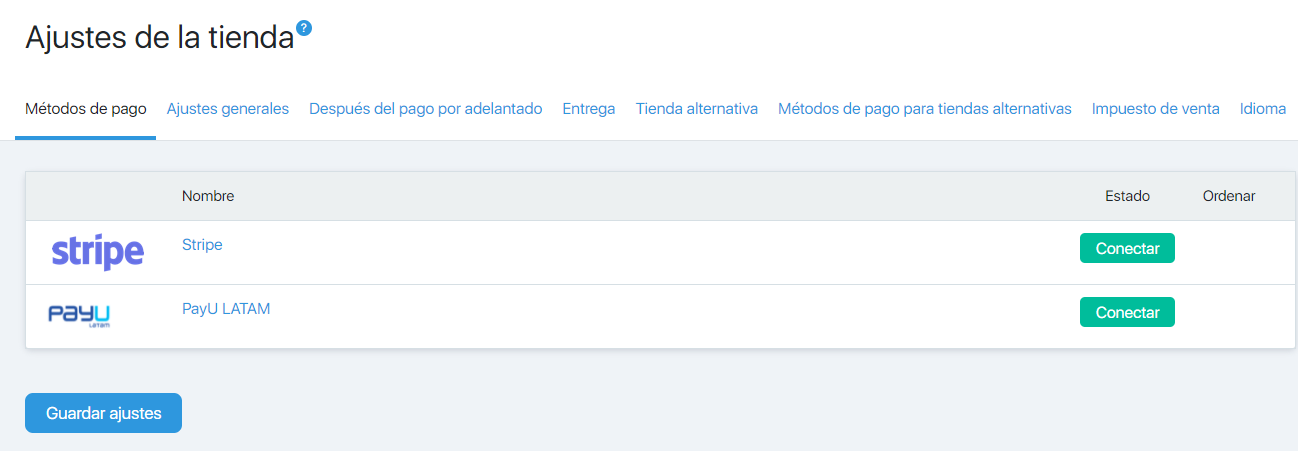
En esta página, puede conectar un método de pago para su tienda. Para configurar un método de pago, haga clic en «Conectar».
Puede conectar Stripe o PayU LATAM al mismo tiempo, no puede conectar dos métodos de pago a la vez.
Ajustes generales
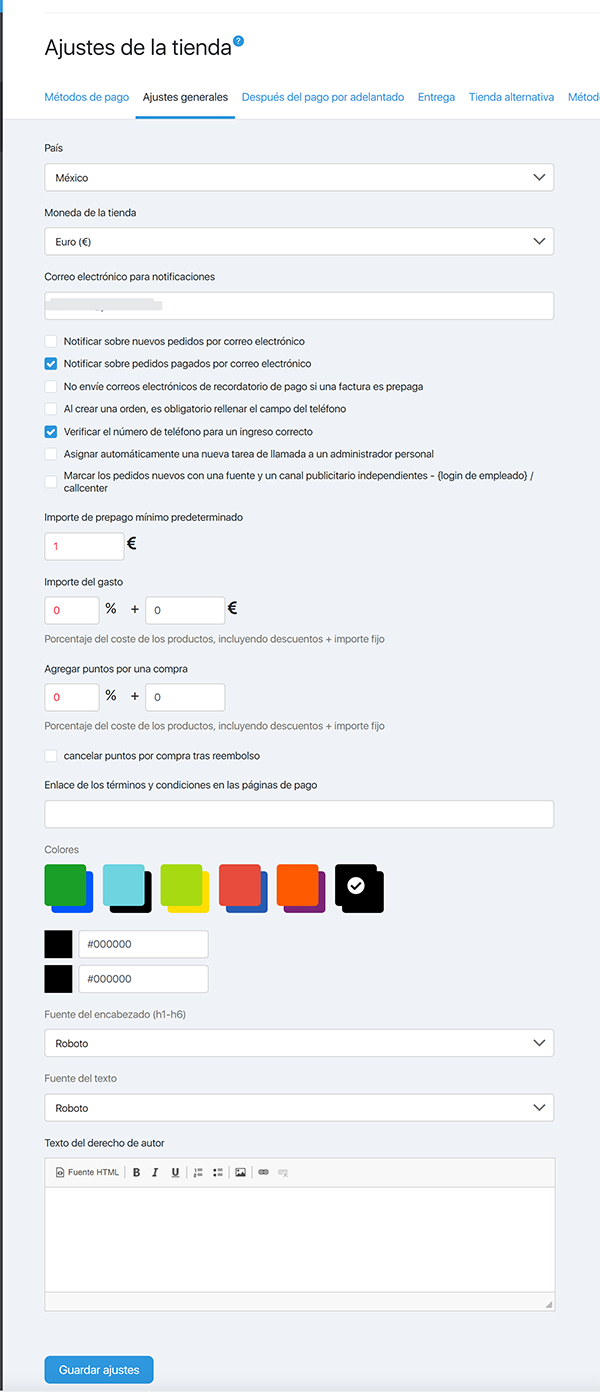
Correo electrónico para notificaciones. Este campo especifica la dirección de correo electrónico a la que se enviarán alertas sobre todas las facturas creadas y pagadas en su tienda.
Notificar sobre nuevas cuentas por correo electrónico. Si desmarca esta casilla, no se recibirán notificaciones sobre las cuentas creadas.
Notificar sobre facturas pagadas por correo electrónico. Si desmarca esta casilla, no se recibirán notificaciones sobre facturas pagadas.
No envíe correos electrónicos de recordatorio de pago si una factura es prepaga.
– [ ] inactivo – se envían correos electrónicos recordatorios a todos los que no han pagado la factura, incluidos los que han efectuado un pago anticipado.
– [ ] activo – sólo se envían correos electrónicos a los que han hecho una factura, no han pagado, sin prepago.
Al crear una factura, es obligatorio rellenar el campo del teléfono. La configuración incluida agrega el campo «teléfono» a la página de pedido predeterminada.
Verifique los números de teléfono para ingresar correctamentes. Se ha agregado una máscara de número de teléfono para minimizar los errores de escritura. La ubicación está determinada por la dirección IP del cliente.
Asignar automáticamente una nueva tarea de llamada a un administrador personal. Si se agrega un «empleado adicional con derechos de centro de llamadas» al sistema y él tiene derecho a ver todas las cuentas, o cuentas de ciertos productos, las nuevas cuentas se agregarán automáticamente a la «tarea de llamada«.
Las cuentas de nuevo mánager están marcadas con fuente y canal publicitario independientes – {login de empleado}/callcenter. Si se establece la marca de verificación, cuando el administrador cree una nueva cuenta, no será posible establecer el canal y la fuente en la pestaña Etiqueta de publicidad. El canal predeterminado se establecerá como centro de llamadas y el inicio de sesión del administrador se incluirá en la fuente.
Importe de prepago mínimo predeterminado. En dólares. Si durante la adición y edición de un producto para permitir el prepago, pero no para determinar su tamaño, el valor se tomará de este campo. Cabe destacar que el prepago no debe ser más de la mitad del valor del producto, ya que el segundo pago se puede realizar al menos el monto del prepago. De ahí la segunda consecuencia: se recomienda que el monto mínimo de prepago establecido en el producto sea un múltiplo del monto del producto.
Importe del gasto. La configuración es necesaria para sus estadísticas financieras. Por ejemplo, puede establecer el valor predeterminado para contar el 13% de cada producto, que se gasta en el pago de impuestos y otros 100 dólares, por ejemplo, gastos de envío o pago de cifrado por cada copia del producto. Si los campos no están completados, la cantidad de ganancias e ingresos en la sección Tienda => Cuentas no serán diferentes.
Cancelar puntos por compra tras reembolso. Cuando esta función está habilitada, entonces si se marca un reembolso en la cuenta, los puntos acumulados por el pago de esta cuenta se deducirán automáticamente.
Enlace de los términos y condiciones en las páginas de pago. En este campo, puede especificar una referencia a una opción que se asignará a todos los productos predeterminados de la tienda.
Colores. Con esta configuración, puede elegir los colores y fuentes que se utilizarán en las páginas de pedido.
Puede elegir la gama de colores de los colores sugeridos o agregar el suyo (2 colores) a los campos para insertar el código de color html. El color del primer campo se utilizará para diseñar el botón de pedido y el monto del pedido. Y el color del segundo campo, para el color de los enlaces de la página. También puede seleccionar la fuente del título (título «Pedido») y la fuente principal del texto, que se muestra en el nombre del producto, el valor del producto, los campos y el botón de pedido.
Texto de copyright. Información que se mostrará en el pie de página de la página de la factura.
Despues del prepago
En esta pestaña puedes personalizar el texto de la carta que llega al usuario luego de realizar un prepago.
Mensaje «Gracias por el prepago»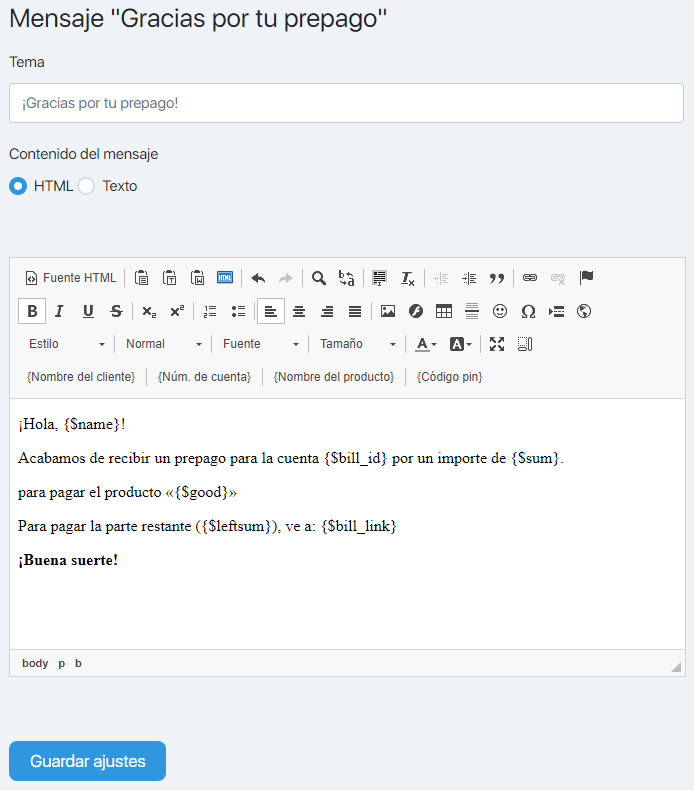
- {$name} — inserta en la letra el nombre del contacto especificado al hacer la cuenta;
- {$bill_id} — sustituir en la letra el número de la cuenta por la que se realizó el prepago;
- {$sum} — sustituir el monto del prepago realizado en la carta;
- {$good} — sustituye en la letra el nombre de los bienes por los que se realiza el prepago;
- {$leftsum} — sustituye la cantidad restante en la carta;
- {$bill_link} — Sustituir en la carta un enlace para pagar el saldo.
Entrega
En esta pestaña, puede designar los países, la lista de los cuales será visible al crear o editar un producto físico, en la pestaña «Entrega».
Tienda alternativa
El objetivo de la tienda alternativa es configurar una redistribución de los fondos recibidos a diferentes cuentas en una cuenta. Es decir, si da un enlace a una tienda normal – el dinero va a una cuenta, da otro enlace (a una tienda alternativa) – el dinero va a otra cuenta.
¿Cómo funciona?
En la sección Tienda ==> Configuración, puede elegir una tienda para la que realiza configuraciones para los métodos de pago, es decir, naturalmente serán diferentes para la principal y alternativa.
Para configurar el trabajo de una tienda alternativa, debes tener un dominio asociado y asignarlo como tienda alternativa en la Tienda ==> Ajustes ==> Tienda Alternativa.
Además, la distribución de fondos depende del estado de la tienda alternativa: ON u OFF.
- Si la tienda alternativa está ACTIVADA,
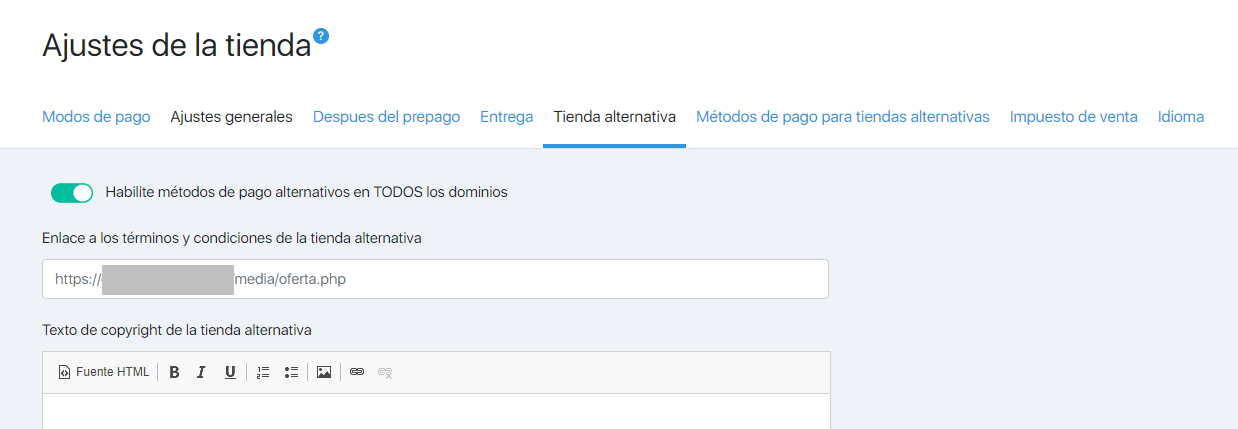 TODOS los productos, independientemente del dominio de la tienda donde se generó el formulario de pedido, irán a las cuentas de la tienda alternativa.
TODOS los productos, independientemente del dominio de la tienda donde se generó el formulario de pedido, irán a las cuentas de la tienda alternativa. - Si la tienda alternativa está en el estado APAGADO
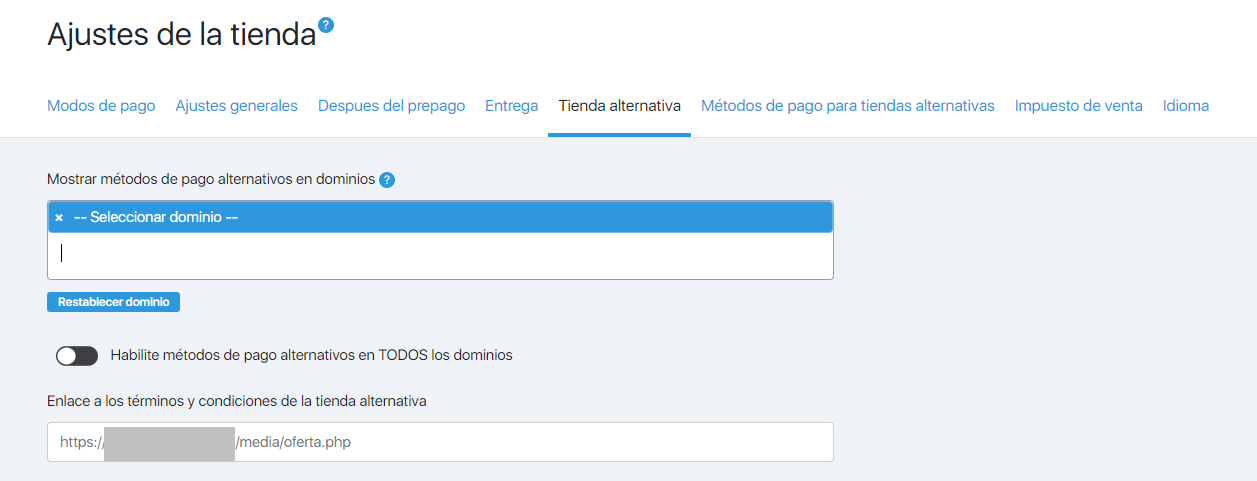 entonces por defecto se establecen los métodos de pago del dominio en el que se genera el formulario.
entonces por defecto se establecen los métodos de pago del dominio en el que se genera el formulario.
Si tiene habilidades html y desea redistribuir manualmente los métodos de pago para ciertos productos, puede cambiar los formularios de acció» al dominio de la tienda alternativa para que las cuentas se creen en la tienda alternativa.
Además, en esta pestaña, puede configurar el texto de los derechos de autor de manera similar a la configuración de la tienda principal.
Métodos de pago para tiendas alternativas
Más sobre Configuración de PayPal.
Impuesto de venta
En esta pestaña, puede agregar impuestos sobre las ventas para un país específico del comprador. El impuesto sobre las ventas se agregará al precio del producto cuando el comprador seleccione el país para el que se agregó el impuesto sobre las ventas:
Al hacer clic en el botón «Agregar impuesto sobre las ventas», se abrirá un menú para agregarlo manualmente:
También puede agregar tipos de IVA estándar de la UE y solicitar el número de IVA del cliente. Para hacer esto, haga clic en el botón «Agregar tasas de IVA estándar de la UE» y marque la ventana que se abre en el elemento «Solicitar ID de IVA del cliente». Después de eso, si es necesario, seleccione elementos adicionales con marcas de verificación. Esta funcionalidad le permite completar masivamente una tabla con tasas de IVA estándar para países de la UE, para no ingresar datos para cada país por separado:
El botón Agregar tasas de IVA estándar de la UE agrega un valor de impuesto sobre las ventas solo para Europa. En el cuadro de selección de país (No seleccionado en la captura de pantalla), seleccione el país donde está registrada su empresa antes de importar los impuestos sobre las ventas. En este caso, puede excluir el cobro revertido para su país.
Puede eliminar los datos agregados haciendo clic en la cruz junto a ellos:
Esto es útil si desea editar datos automáticos. Después de eliminar los datos, puede agregar la información que necesita a través del botón «Agregar impuesto sobre las ventas».
Idioma
En esta pestaña, puede editar el mensaje de un producto de suscripción paga. Al hacer clic en el signo de interrogación, verá una pista que indica qué significa cada variable del campo (para qué).
Además, aquí puede establecer el formato de la fecha de inicio del pago. Puede elegir un formato adecuado de la lista desplegable:
El texto del campo «Mensaje para un producto con suscripción paga» se mostrará en la página de pedido del producto si el tipo de pago fue «Suscripción» (es decir, pago recurrente) para el producto.

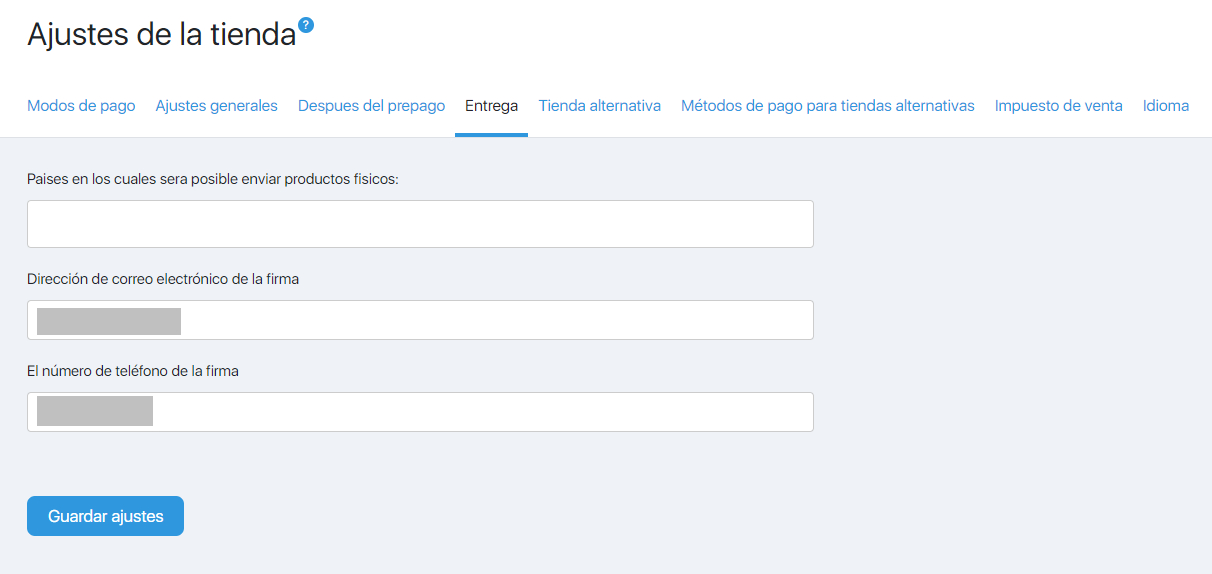



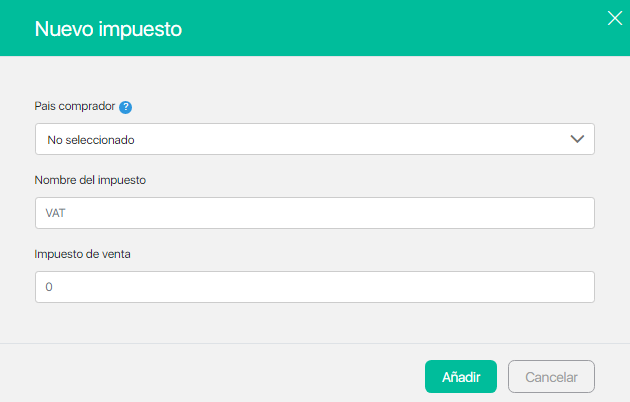
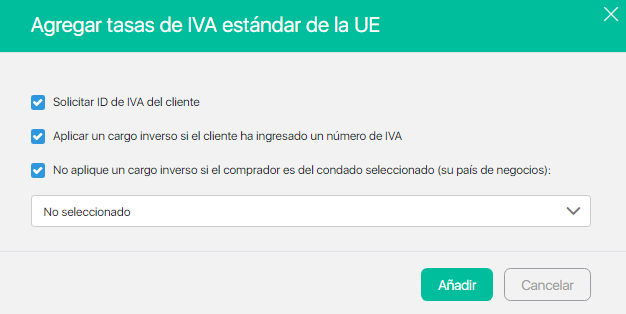
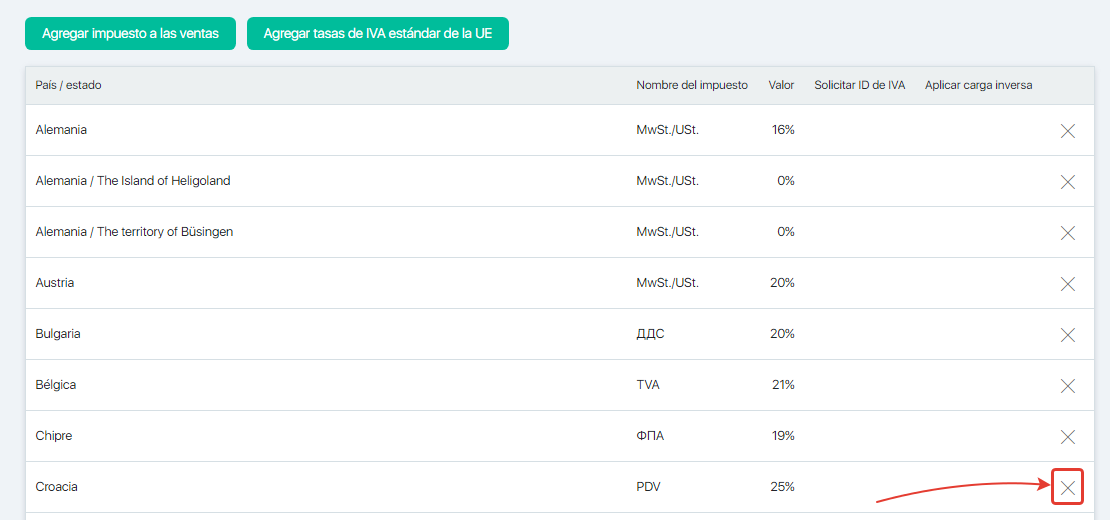
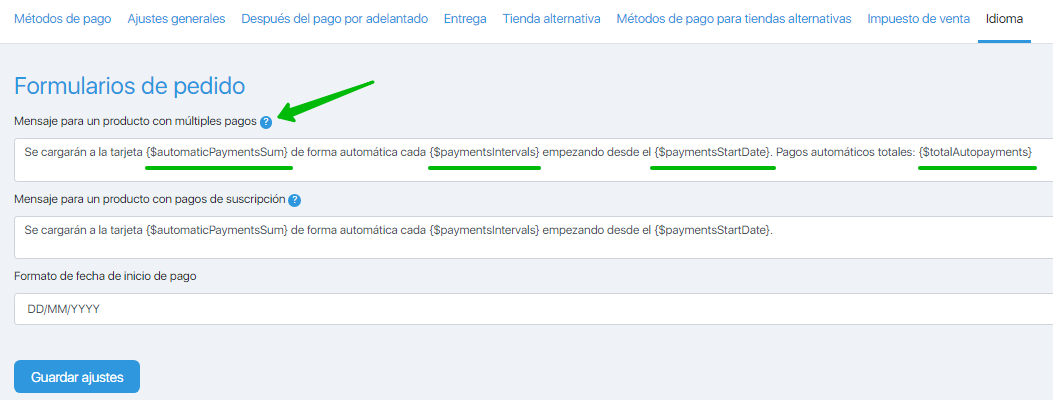


 (4 votes, avr.: 3,75 / 5)
(4 votes, avr.: 3,75 / 5)